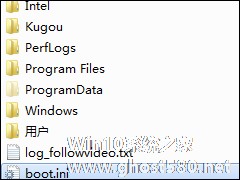-
Win7系统Boot.ini文件的修改方法
- 时间:2024-05-09 01:49:52
大家好,今天Win10系统之家小编给大家分享「Win7系统Boot.ini文件的修改方法」的知识,如果能碰巧解决你现在面临的问题,记得收藏本站或分享给你的好友们哟~,现在开始吧!
Win7 Boot.ini文件是一个引导文件,开机的时候Win7系统就会调用到这个文件。有时候会出现Boot.ini文件丢失或者其他问题,就要涉及到对Boot.ini文件的修改。本文就来介绍一下修改Win7Boot.ini文件的方法。

方法一
1、首先鼠标右击电脑桌面上的“计算机”图标,然后选择“属性”选项,之后点击“系统高级配置”项;
2、在弹出来的系统属性界面中,切换到“高级”选项卡,然后在启动和故障恢复下点击“设置”按钮;
3、在弹出“启动和故障恢复”界面,单击“编辑”按钮,这样就可以对Boot.ini文件进行编辑,很简单吧。
方法二
1、依次点击“开始——运行”在“运行”窗口中键入“msconfig”,然后回车;
2、在打开的系统配置实用程序界面中,切换到“BOOT.INI”标签,在这里也可编辑Boot.ini,操作完成后单击“确定”按钮让设置生效。
以上就是修改Boot.ini文件的方法了,学会修改Boot.ini文件,就可以对开机界面进行个人定制了。
以上就是关于「Win7系统Boot.ini文件的修改方法」的全部内容,本文讲解到这里啦,希望对大家有所帮助。如果你还想了解更多这方面的信息,记得收藏关注本站~
『本文*来♂源Win10系统之家,不得自行转载,违者必追究!』
相关文章
-

Win7Boot.ini文件是一个引导文件,开机的时候Win7系统就会调用到这个文件。有时候会出现Boot.ini文件丢失或者其他问题,就要涉及到对Boot.ini文件的修改。本文就来介绍一下修改Win7Boot.ini文件的方法。
方法一
1、首先鼠标右击电脑桌面上的“计算机”图标,然后选择“属性”选项,之后点击“系统高级配置”项;
2、在弹出来... -

Win7系统下boot.ini文件在哪?Win7找不到boot.ini文件的解决方法
Win7系统下boot.ini文件在哪?boot.ini文件是系统启动引导的程序文件,XP系统就是依靠boot.ini文件来进行引导的,通常我们只要在“运行”中输入“c:\boot.ini”即可启动该文件,但是升级到Win7系统之后,发现boot.ini文件找不到了,不知道boot.ini文件到底在哪,这该如何修改引导呢?方法请看下文。
注:其实Win7系统可以使用Eas... -
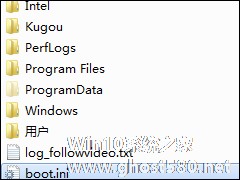
Win7系统开机弹出无法打开C:\boot.ini文件的解决方法
有时候一些Win7用户们电脑开机的时候总是会弹出“无法打开C:\boot.ini文件。无法更改操作系统及超时设置”。遇到这种问题,用户们只需要修复一下自己电脑的Boot.ini文件即可。下面小编就和大家分享下Win7系统开机弹出无法打开C:\boot.ini文件的具体解决方法。
无法打开C:\boot.ini文件的解决方法:
1、首先打开电脑的【显示隐藏文件夹... -

在大型场所使用电脑的时候,通常会用到局域网,我们可以在共享里面看到连接同一局域网内的所有电脑,但是有些用户不想被人看到,这时候就需要伪装ip地址。但是要如何进行操作呢?其实很简单,下面小编就给大家带来Win7系统伪装ip地址的详细方法。
详细如下:
1、右键点击屏幕右下角的网络连接图标打开“网络和共享中心”;
2、点击“更改适配器设置”;
...